Cómo solucionar No pudimos encontrar una cámara compatible con Windows Hello Face
Windows Hello Face es posiblemente la forma más instantánea y segura de iniciar sesión en un dispositivo entre las diferentes opciones de inicio de sesión de Windows. Basta con una sonrisa; no es necesario mover ni un dedo. A pesar de lo útil que es, algunos usuarios de Windows que intentan utilizar esta función han visto el siguiente error: No hemos podido localizar una cámara compatible con Windows Hello Face.
Formas de solucionar No pudimos encontrar una cámara compatible con Windows Hello Face
1. Asegúrese de que la función está configurada
Tanto Windows 10 como 11 ofrecen la característica opcional Windows Hello Face. Para utilizarla correctamente, debes confirmar que se ha instalado y activado en las características opcionales. A continuación te explicamos cómo lograrlo:
Paso 1: Abrir la configuración pulsando Windows + I, y luego hacer clic en Apps.
Paso 2: Seleccione Características opcionales.
Paso 3: Verifica la lista de características instaladas para ver si Windows Hello Face está incluida. Haga clic en Añadir una característica si no lo está.
Paso 4: Localice Windows Hello Face desplazándose por la lista. Haga clic en Instalar después de seleccionar la casilla de verificación junto a ella.
Paso 5: Comprueba si Windows Hello Face ya está operativo después de reiniciar el ordenador.
2. Actualizar los controladores de la cámara
Se necesita un controlador de cámara para que los juegos de PC funcionen correctamente. Si tu controlador gráfico estuviera dañado u obsoleto, Stray no funcionaría. Una forma de hacerlo es localizar tu modelo en el sitio web oficial de la cámara y descargar e instalar manualmente el controlador de la cámara. Si no tienes tiempo, paciencia o conocimientos técnicos para actualizar el controlador manualmente, Advanced Driver Updater puede hacerlo por ti automáticamente. Este programa de actualización de controladores es conocido por arreglar varios problemas al actualizar los controladores por usted.
Paso 1: Descargue Advanced Driver Updater haciendo clic en el botón de abajo –
Paso 2: Para comenzar el proceso de instalación, haga doble clic en la aplicación descargada.
Paso 3: Siga las instrucciones en pantalla para asegurarse de que el programa se instala correctamente.
Paso 4: Después de la instalación, abra la aplicación y seleccione Iniciar exploración ahora.
Paso 5: Una vez finalizado el escaneo, espere a que su pantalla se estabilice antes de comprobar cualquier comportamiento extraño del controlador.
Paso 6: Al lado del problema del controlador de la cámara en la lista, haga clic en el icono Actualizar controlador para reiniciar el proceso de actualización del controlador.
Paso 7: Reinicie el ordenador cuando el proceso de actualización del controlador haya terminado para asegurarse de que todos los cambios realizados por la actualización del controlador se sientan.
3. El servicio biométrico de Windows debe reiniciarse
El Servicio biométrico de Windows supervisa la función Windows Hello y proporciona acceso y gestión de los datos biométricos para las aplicaciones cliente. Por lo tanto, reiniciar el Servicio Biométrico podría resolver el problema de Windows Hello Face. La forma de hacerlo es la siguiente:
Paso 1: Abre el cuadro de diálogo Ejecutar pulsando Windows + R y escribiendo allí services.msc, y seleccionando Aceptar.
Paso 2: Localice el Servicio biométrico de Windows en la lista de servicios, haga clic con el botón derecho sobre él y, a continuación, seleccione Reiniciar en el menú emergente.
Paso 3: Presione Windows + I para entrar en la configuración, luego seleccione Cuentas usando el menú del botón derecho.
Paso 4: Seleccione Windows Hello Face en las opciones de inicio de sesión en el lado izquierdo, y luego vuelva a registrar los datos de Hello Face.
Paso 5: Reinicie su ordenador para ver si puede utilizarlo.
4. Probar la aplicación Get Help
Una característica incorporada de Windows llamada la aplicación Obtener Ayuda podría abordar sus consultas de soporte técnico, ofrecer correcciones y resolver algunos problemas de la computadora. Puede probar este software para ver si puede ayudar si ninguna de las soluciones mencionadas anteriormente le funciona.
Paso 1: En el cuadro de búsqueda de la barra de tareas, introduzca «obtener ayuda» y elija la entrada de la lista de resultados.
Paso 2: Cuando introduzca el problema que necesita resolver, un agente virtual ejecutará un solucionador de problemas para ayudarle a resolver cualquier problema de Hello Face.
La última palabra: Cómo solucionar No pudimos encontrar una cámara compatible con Windows Hello Face
Espero que las correcciones que hemos proporcionado puede ayudar a solucionar la cámara no funciona con el problema de Windows Hello Face. Siempre puedes optar por actualizar tus Drivers primero, ya que ayuda a arreglar muchos problemas menores en tu PC.
Síganos en las redes sociales – Facebook, Instagram y YouTube. Póngase en contacto con nosotros con cualquier pregunta o idea. Estaremos encantados de ofrecerle una solución. Con frecuencia publicamos consejos, soluciones y orientación para problemas tecnológicos comunes.

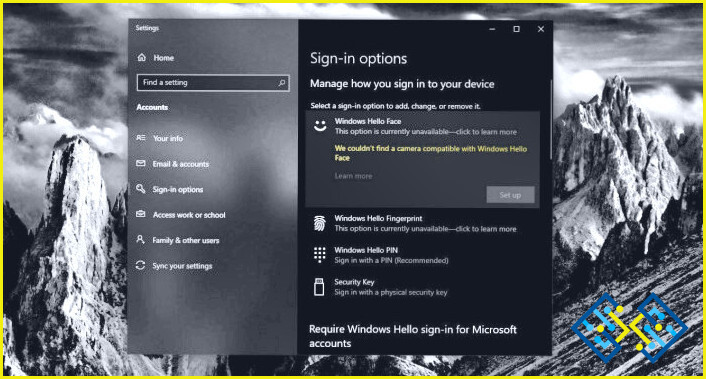
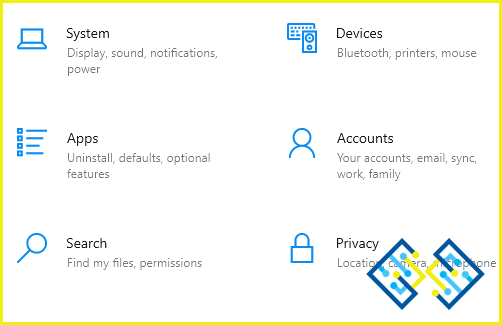
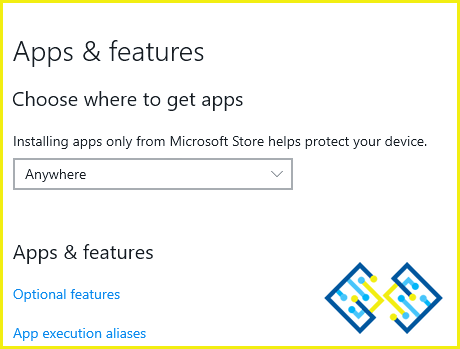
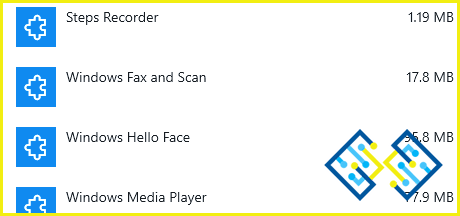
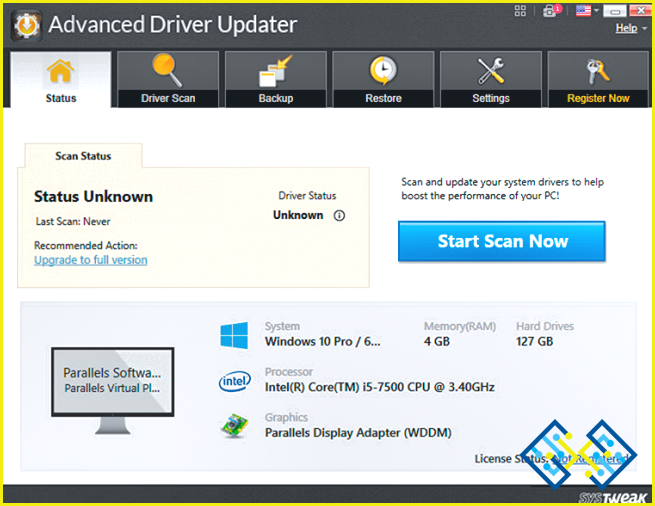
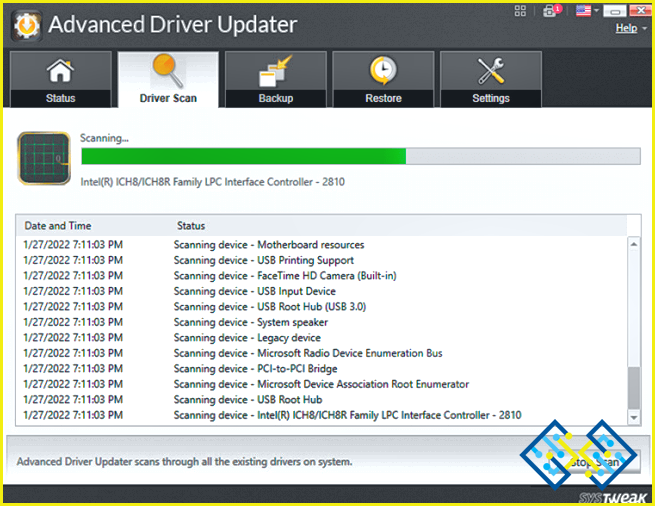
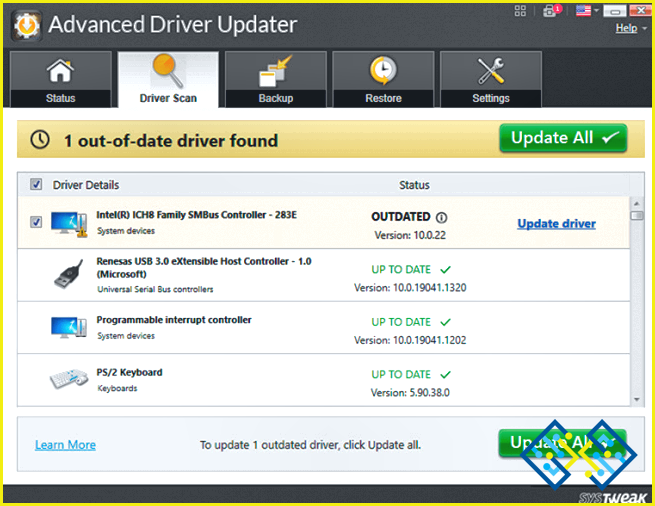
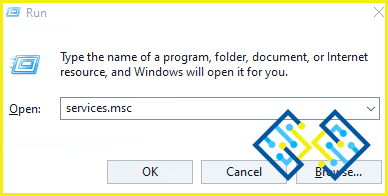
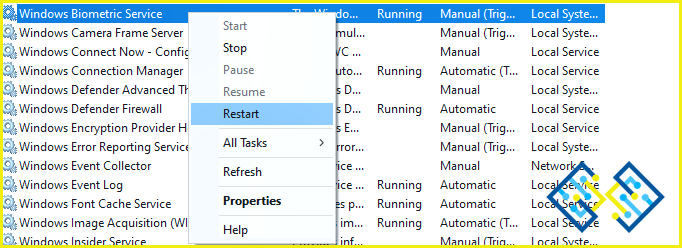
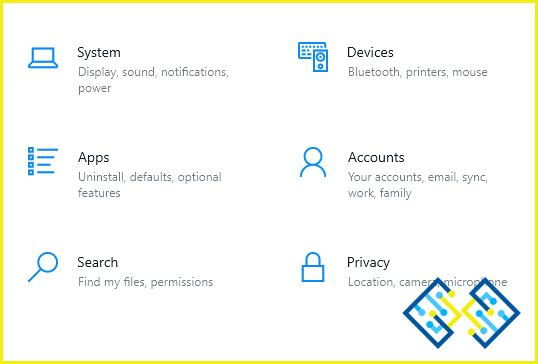
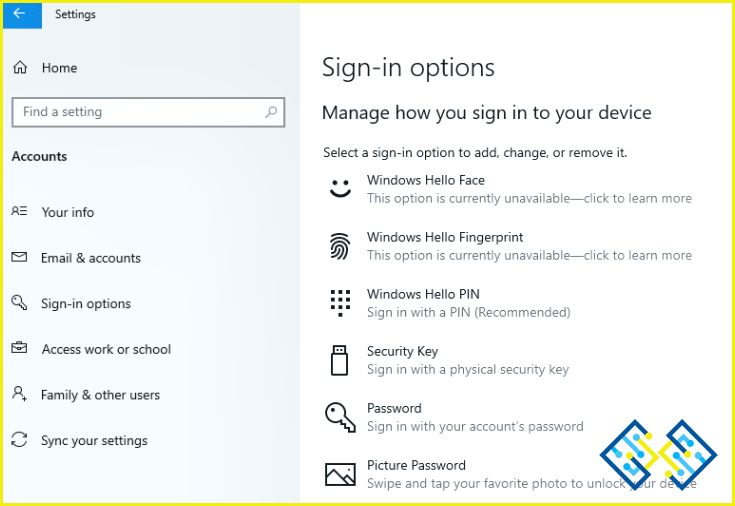
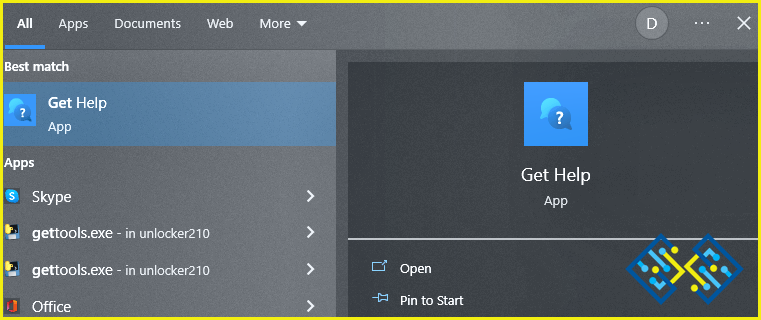
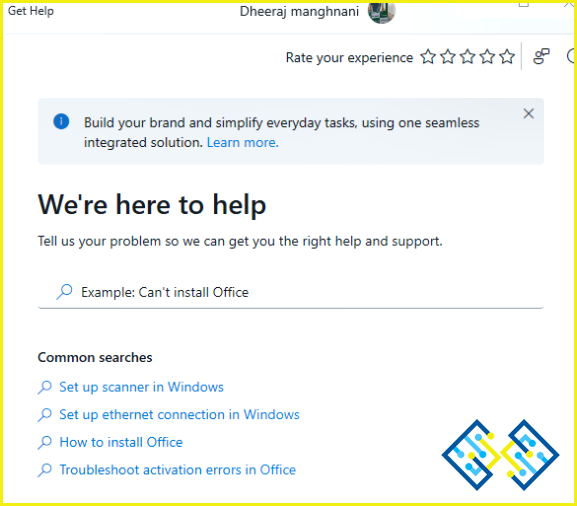




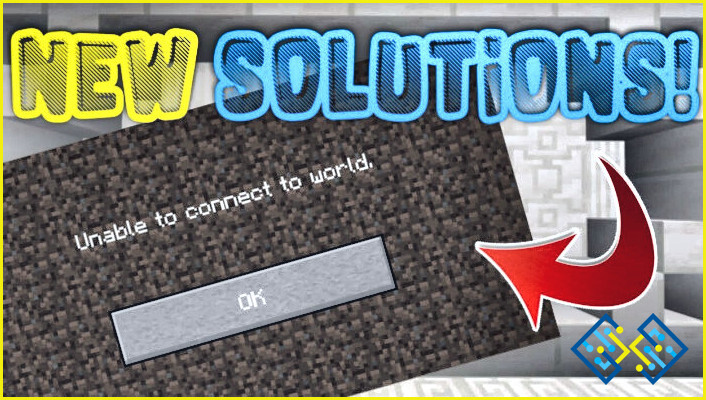
![Smart Driver Care: el mejor software para actualizar controladores [Full Review]](https://www.lizengo.es/wp-content/uploads/2022/05/smart-driver-care-el-mejor-software-para-actualizar-controladores-full-review.jpg)